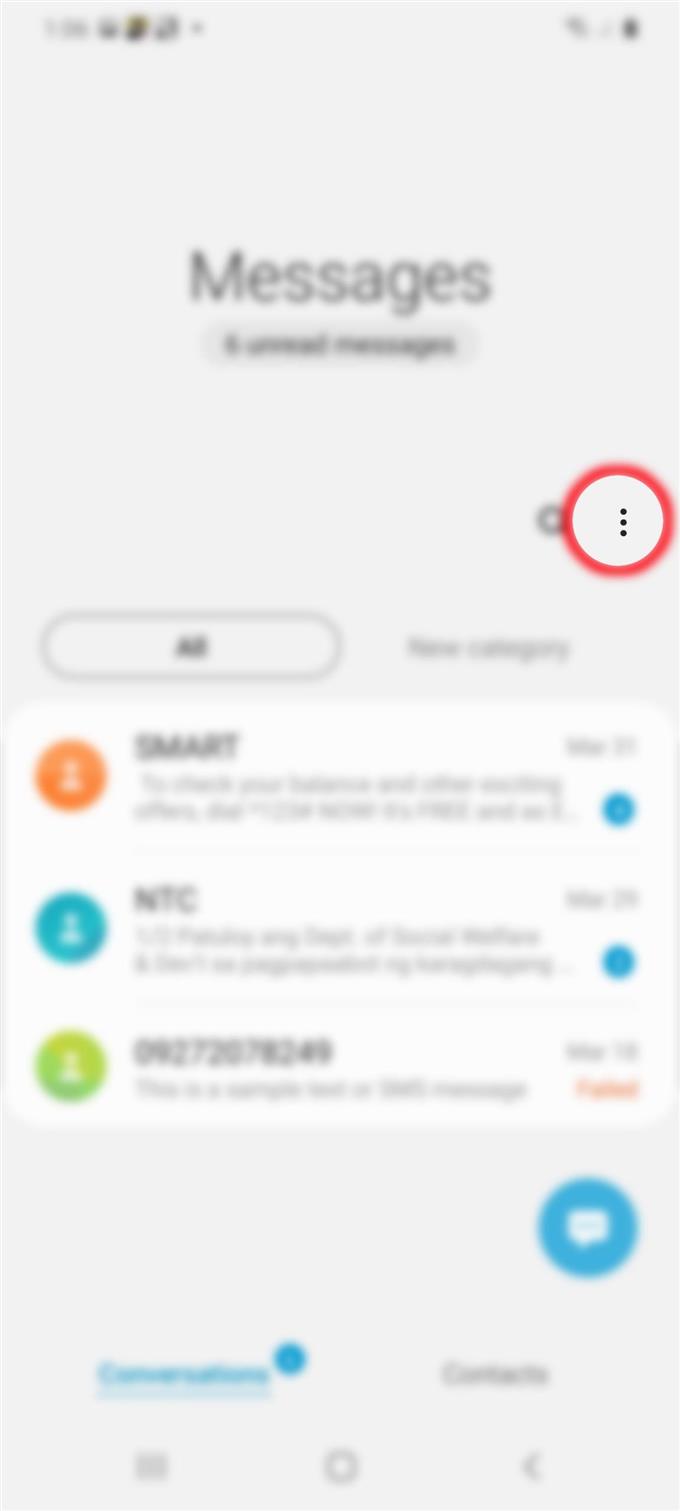Съобщения е едно от предварително инсталираните / налични приложения на новия Samsung Galaxy S20. По подразбиране SMS или текстови съобщения се обработват чрез вграденото приложение за съобщения. Ако погледнете в интерфейса на приложението, можете да кажете, че е обикновен и прост. Това приложение обаче всъщност има повече настройки и функции, които можете да използвате и персонализирате, за да накарате вграденото приложение за съобщения на телефона да работи така, както искате да обработва SMS или текстови съобщения. Прочетете, за да научите как да настроите текстово известие за вашия Galaxy S20.
По подразбиране звукът за предупреждение за текстови съобщения е зададен на патентования SMS клип на Samsung. Докато много хора не се стремят да променят този сигнал за предупреждение за целите на марката, други нямат нищо против да правят така, както биха искали да зададат нещата според собствената си предразположение. Ако сте един от последните крайни потребители, тогава персонализирането на текстови известия е само едно от многото неща, които можете да направите на новия си смартфон Samsung Galaxy. Превъртете надолу, за да видите по-подробни инструкции.
Лесни стъпки за настройване на текстово известие за Galaxy S20
Време, необходимо: 8 минути
Следващите стъпки ще ви помогнат да настроите и управлявате настройките за известяване на текст на новия си Samsung Galaxy S20. С тези стъпки можете да персонализирате звука или предупреждението за всяко съобщение, което получавате. В случай че имате проблеми с изпълнението на дадените инструкции, аз също включих скрийншотите като визуални изображения на отделните процедури. И ето как работи.
- От началния екран докоснете иконата Съобщения (по подразбиране).
След това ще се отвори приложението Съобщения.

- На екрана Съобщения докоснете иконата на Меню.
Просто потърсете фигурата с три точки, разположена в горната дясна страна на екрана.

- Докоснете Настройки от списъка с опции за бързо меню.
Това ще отвори настройките на приложението Съобщения за конфигуриране.

- Докоснете Известия.
Ще се покаже нов екран, на който можете да управлявате текстови известия.

- Докоснете превключвателя до Показване на известие, за да включите функцията.
Включва се, ако превключвателят е син. Иначе е сиво.
След това ще бъдат заредени подпозиции и опции.
- Докоснете значки на иконата на приложение, за да деактивирате или активирате функцията.
Когато е активирана, на иконата на приложението ще се появи малка точка, ако сте пропуснали известие.

- Отворете секцията Категории и след това изберете Общи известия.
На следващия екран ще видите различни опции за текстови известия.
Можете да конфигурирате всяка от тези опции и функции, които искате да използвате за текстови известия на вашия телефон.
- От категорията за уведомяване се уверете, че превключвателят Показване на известия е включен, Избрано е предупреждение и Показва като изскачащ прозорец. След това чукнете Звук, за да промените звука на предупреждение чрез SMS.
След това ще се попълни списък с предварително инсталирани аудиоклипове.

- Превъртете надолу и докоснете, за да изберете нов аудиоклип, който искате да използвате като звуков сигнал за известяване на текст.
Част от всеки аудиоклип ще бъде възпроизведен, когато е избран или подчертан.

Инструменти
- Android 10, One UI 2.0 и по-нови версии
материали
- Galaxy S20, Galaxy S20 Plus, Galaxy S20 Ultra
Звукът за предупреждение за текстово известие вече е променен!
Други опции за уведомяване, които можете да редактирате, включват стил на уведомяване, звук, вибрация, значки на иконата на приложение, заключен екран и Игнорирай да не смущавате.
Освен текстови известия, има и други функции за SMS, които можете да управлявате и използвате, за да персонализирате напълно приложението за съобщения на телефона си според вашите предпочитания. До всичко това може да се стигне чрез настройките на приложението Съобщения и предпочитанията в приложението.
В случай че имате проблеми с промяната на настройките и / или срещате грешка при опит да направите необходимите промени, прочетете и прегледайте подкана за грешка, тъй като обикновено казва какво се обърка и какво трябва да се направи, за да се оправят нещата и да работят като предназначено.
И това обхваща всичко в този урок. Моля, продължавайте да публикувате по-подробни уроци, съвети и трикове, които ще ви помогнат да се възползвате максимално от вашия нов смартфон Samsung Galaxy S20.
Можете да разгледате и нашите YouTube канал за да видите още видео уроци за смартфони и ръководства за отстраняване на проблеми.
СЪЩО ЧЕТЕТЕ: Как да премахнете изскачащите прозорци и злонамерен софтуер на Galaxy S20